
Obsah:
- Autor John Day [email protected].
- Public 2024-01-30 12:01.
- Naposledy zmenené 2025-01-23 15:06.

Snívali ste niekedy o tom, že budete mať orbitcam alebo akékoľvek iné ovládanie webovej kamery Pan/Tilt?
Tu to je! S týmto Servo Pod vyrobeným od nuly môžete teraz ovládať svoju webovú kameru (alebo wifi anténu?) Dlaňou alebo dokonca diaľkovo pomocou webového servera.
Krok 1: Získajte všetky diely a nástroje




Na tento servopod budete potrebovať:
Časti: 1 x mikročip pic16f628 (a) (bezplatná vzorka z mikročipu, nezneužívajte ho …) 1 x ponorná zásuvka pre obrázok 5 x odpor 4,7 kOhm (alebo 5 "pullup" odpor) 1 x 22 kOhm reisistor 1 x konektor sériového portu 2 x servomotor (akýkoľvek 5v model, ktorý je dostatočne výkonný na to, aby držal webovú kameru) 2 x 3 -kolíkový konektor pre vaše servo 1 x led 4 x tlačidlo 1 x spínač 1 x doska na chlieb: 1 x spájkovačka 1 x programátor obrázkov (lacno na ebay alebo vlastnoručne) Ostatné: 1 x webová kamera?
Krok 2: Odfoťte obrázok
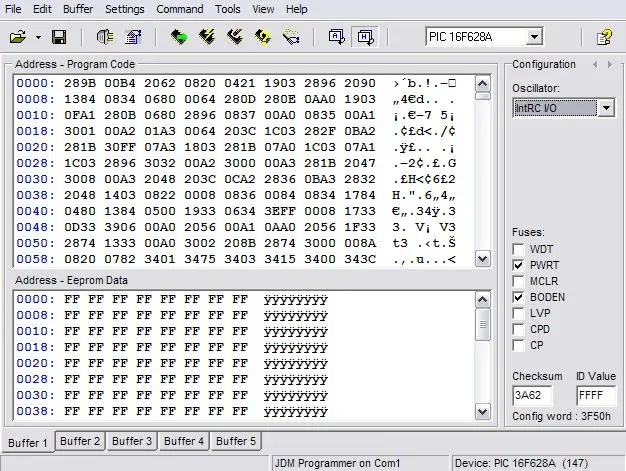
Vytvorte si obrazový programátor a použite softvér, ktorý sa vám páči (pre mňa IcProg), a zazálohujte obrázok pomocou nasledujúceho súboru HEX.
Základnú konfiguráciu nájdete na obrázku.
Krok 3: Spájkovanie
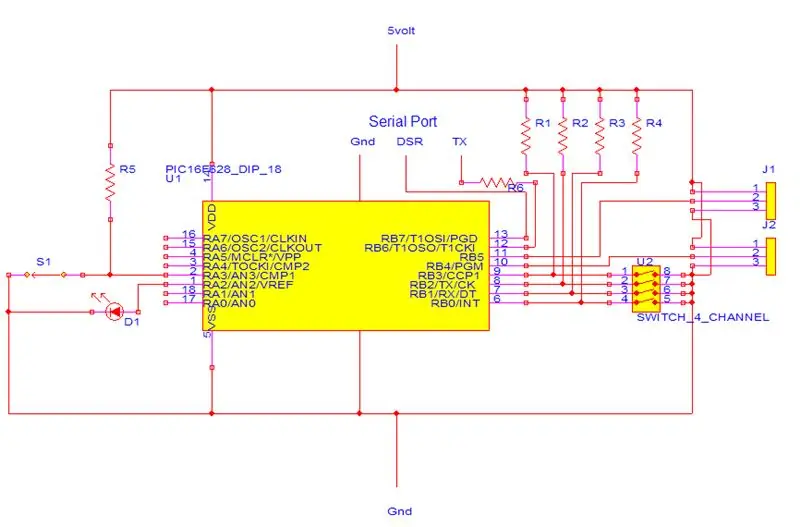

Pomocou tejto schémy spájkujte všetko na doske. Použite zásuvku Dip na obrázok, ako by ste ho mohli chcieť znova zablikať. Poznámka: 4 tlačidlá sa používajú v režime „joystick“. Mali by ste ich zapojiť.. na inú dosku káblom. Kábel s tlačidlom takto: rb0 vľavo (môže byť pravý..) rb1 vpravo (migrácia je vľavo …) rb2 downrb3 hore LED dióda slúži na zobrazenie režimu joysticku, môžete chcieť to mať na diaľku na doske joysticku. AJ POZOR !!! Použil som vnútorný odpor 5 V LED. Pridajte odpor, ak vaša LED dióda nie je ako moja (100 ohmov by malo byť v poriadku) Váš servo pin nemôže byť rovnaký ako môj (1-5v, 2-signál, 3-uzemnenie) pre vašu potrebu. Potrebujete 5v zdroj energie R1 až 5 = 4,7 kOhmR6: 22 kOhmJ1 = Pan J2 = náklon
Krok 4: Softvér (pre Serial Com)
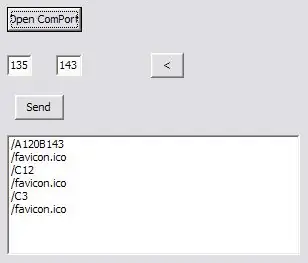
Stačí si stiahnuť môj (čoskoro dobrý) softvér Crapy vyrobený spoločnosťou Delphi a zabávať sa! Poznámka: Aby ste mohli používať sériový port, prepínač musí byť vo vzdialenom režime (kontrolka nesvieti) Softvér ešte nie je dokončený … nezabudnite otvoriť port, alebo sa zrúti. Číslo vľavo je Posun a vpravo Naklonenie. Malo by to byť niečo od 65 do 225 (v každom prípade obrázok bude ignorovať čokoľvek iné) Malá svetelná „šípka“sa má posunúť doľava.. Podržte ho (vidíte, ako sa mení číslo panvy) a uvoľnením sa údaje odošlú na sériový port. Keď spustíte. exe tiež spustí webový server na porte 2020, kde môžete ovládať servo Pod (pred spustením webového prehliadača sa pripojte k sériovému portu) Používanie webového servera je celkom jednoduché. https:// localhost: 2020/A130 A znamená pozíciu Pan toto bude 130 (od 65 do 225), ak chcete 70 vpravo: 070https:// localhost: 2020/B130 B je pozícia nakloneniahttps:// localhost: 2020/C010 C pridá číslo do aktuálneho posuvu Ostatné písmena ešte nie sú implementované Ak to chcete použiť na webovej stránke, v zásade by ste mali použiť javascriptovú požiadavku http alebo túto požiadavku poslať v iFrame 1x1. Zdrojový kód (čarodejnica je dosť škaredá …) môžem uvoľniť skôr alebo neskôr, aby ho mohol ktokoľvek dokončiť (a pridať ďalšie položky). POZNÁMKA: Ak by nejaký guru chcel vytvoriť lepší softvér (im web dev … nie softvérový kámo, hehe), vec je celkom jednoduchá. Všetko, čo potrebujete na odoslanie na sériový port, sú 2 bajty od 65 do 225. V mojom softvéri konvertujem String na Int a potom int na Char. Znaky (2 bajty) sa potom odošlú na sériový port. Musíte tiež počkať, kým bude rada DSR „vysoká“, pretože ide o hardvérové podanie ruky, aby ste sa uistili, že je obrázok pripravený na prijatie. Vďaka!
Odporúča:
DIY statív pod 1 dolár: 3 kroky

Statív pre domácich majstrov do 1 dolára: Tento návod vás naučí, ako vyrobiť fantastický statív za menej ako 1 dolár. Použitím iba domácich potrieb, ako je múka, môžete vytvoriť fantastický statív, ktorý je ešte lepší ako normálny statív, dokonca je prenosný … Skúste to! Vy by ste si mali najskôr pozrieť video,
Ako vyrobiť lietadlo na diaľkové ovládanie doma pod 60 dolárov: 4 kroky

Ako si vyrobiť lietadlo na diaľkové ovládanie doma do 60 dolárov: Dnes vám ukážem, ako postaviť lietadlo na diaľkové ovládanie pod 60 dolárov. Moje video si môžete pre pochopenie pozrieť na youtube. Vo videu som povedal cenu v indických rupiách, pretože sa chcem zamerať na indické publikum. Ak sa vám páči moje video, prihláste sa na odber môjho kanála pre budúce
DIY PROJEKTOR POD 1 $: 4 kroky

DIY PROJEKTOR POD 1 $: Tento DIY PROJEKTOR je odolný, lacný a najlepšie na mieru. Môžete si ho vytvoriť sami podľa niekoľkých jednoduchých krokov. Tento projektor sa tiež veľmi ľahko opravuje a redizajnuje. Posledné 3 mesiace som používal tento dizajn a funguje
Solárny sledovač bez Arduina pod 700/-: 4 kroky

Solar Tracker bez Arduina do 700/-: V tomto tutoriáli budeme stavať solárny tracker bez použitia Arduina. Potrebné súčasti-modul L293D-AmazonCoupling-AmazonSolar Panel (ľubovoľný)-modul AmazonLDR-AmazonJumpers-motor AmazonDC 10 otáčok za minútu so svorkou- Amazon Kúpte lacno od
MIDI Pod-Pal: 4 kroky

MIDI Pod-Pal: *** UPDATE 4/22/'21 ****** Pridal som úplnú schému znázorňujúcu všetky káble na pomoc pri výstavbe. *** Nebudem sa venovať smiešnemu množstvu do hĺbky tu v časti zostavenia, mojim zámerom bolo ukázať ďalší príklad výstavby MI na báze Arduina
